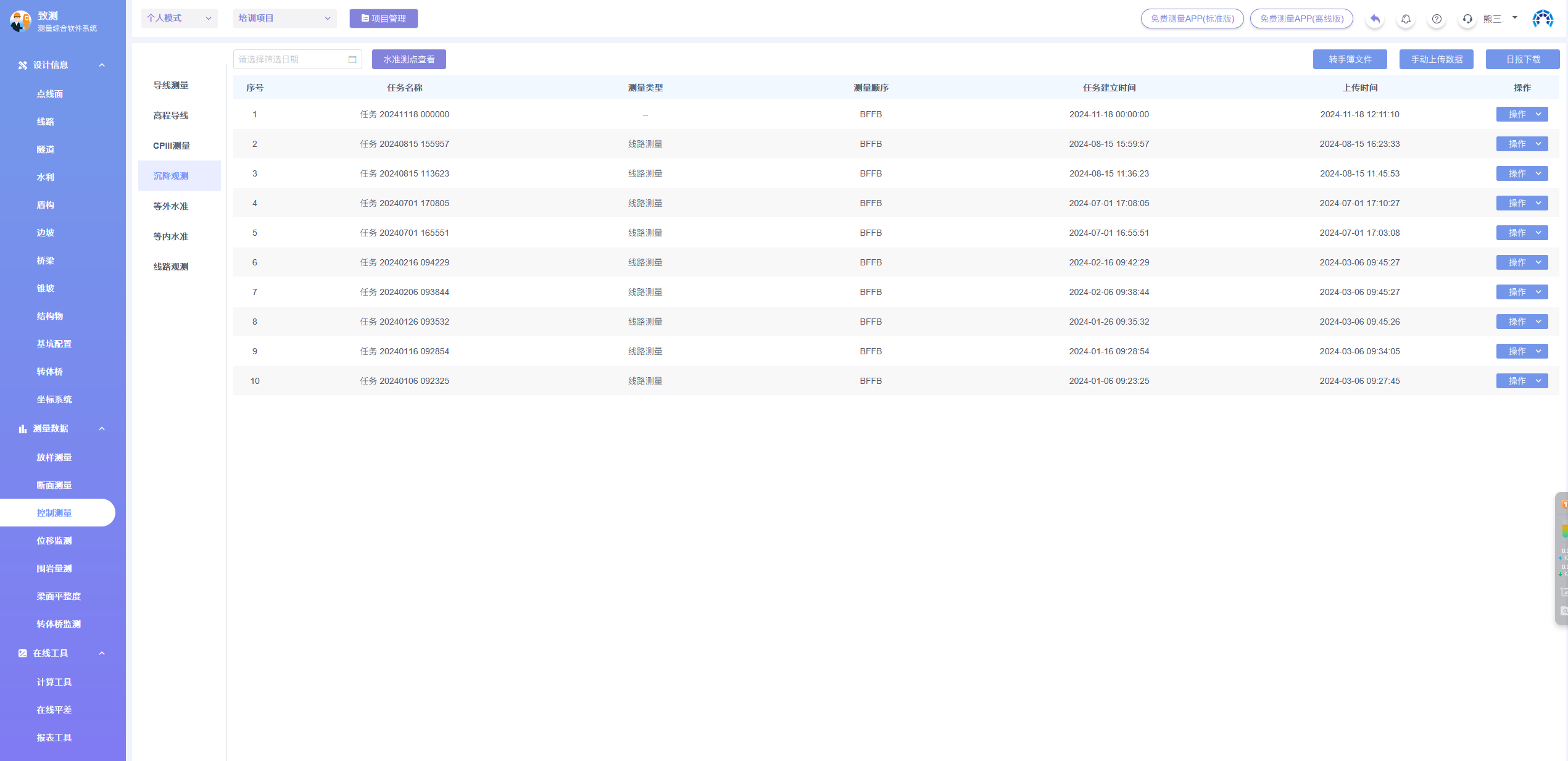¶ 演示视频
水准测量功能是为了测量测定地面两点间的高差,在测量中需要利用一条水平视线,并借助水准尺通过测量前后视点;由已知点的高程推算出未知点的高程;
主要用于测量各点之间的高差,也就是控制各个控制点的高程。 一般根据需要在控制点间加设转点,工程中我们可以从控制点支出点来,用以控制工程某个部分的高程;
¶ 一.限差模板
1.高级功能页点击“水准测量”进入水准测量任务界面;
2.切换上方水准类型,点击“限差管理”按钮,不同水准类型限差模板参数各不相同;
3.点击下方“新建水准限差模板”自定义限差指标,正常输入模板名称和易于辨识的备注;
4.点击已新建的自定义模板,进行修改模板限差设站指标项限差参数即可;
标尺又称塔尺,通常情况下有正反面两种读数,一面为精确读数,刻度精确到毫米,直接读出就行,一般在距离比较近的状态下使用!
有时架设一次仪器,无法读出水准尺读数(两点高差太大),就要增设转点,,在转点用尺垫;
¶ 二.沉降观测
¶ ①新建水准测量任务
1.点击下方“新建测量任务”按钮,新建水准测量任务;
2.编辑水准任务测量参数,点击"提交"按钮即可;
3.测量类型:包括线路测量、中心点法(碎步)测量、主线测量法以及水准网测量等,按照现场实际需求选择相应的测量类型;
4.水准等级:根据现场的需求选择无,或者一等到四等水准等级参数;
5.测量顺序:包括BF、FB、aBF、aFB、BFFB、FBBF、aBFFB、aFBBF等多种测量顺序;
6.天气、温度、气压:根据现场的实际情况进行选择以及填写,只作为记录,不参与计算;
注:沉降观测需测量完本次水准任务才可继续新建测量任务哦!
¶ ②水准测量界面解析
1.点击“选择后视点”选择相应的后视点,点击测量按钮,获取视距以及读数数据;
2.点击“前视点管理”选择相应的前视点,点击测量按钮,获取视距以及读数数据,另外可编辑测点状态,正常以及点位破坏重埋两种;
3.前视点后视点测量完成后,可以实时查看计算出来的近视点高差以及单次变化量等多种数据结果;
4.本站完成测量后,点击下一站进行下一站的测量工作,重复上述操作;
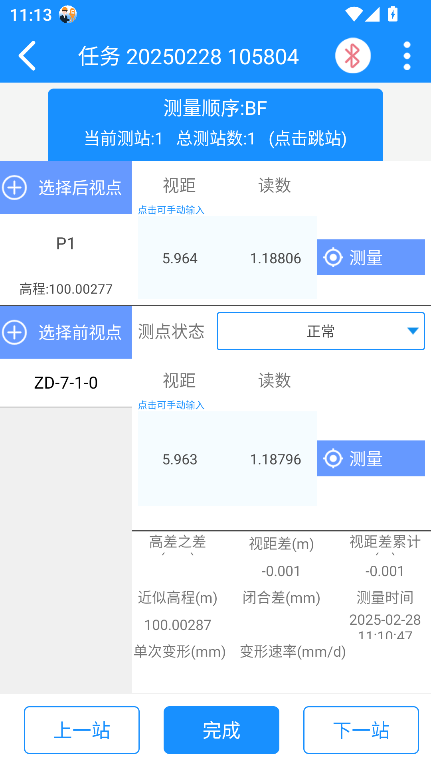
¶ 三.等外水准测量
¶ ①新建水准测量任务
1.点击下方“新建测量任务”按钮,新建水准测量任务;
2.编辑水准任务测量参数,点击"提交"按钮即可;
3.测量类型:包括线路测量、中心点法(碎步)测量、主线测量法以及水准网测量等,按照现场实际需求选择相应的测量类型;
4.测量顺序:包括BF、FB、aBF、aFB、BFFB、FBBF、aBFFB、aFBBF等多种测量顺序;
5.计算类型:保存按距离平差(需要视距和读数),按测站平差(仅需要读数);
6.天气、温度、气压:根据现场的实际情况进行选择以及填写,只作为记录,不参与计算;
¶ ②水准测量界面解析
1.点击“选择后视点”选择相应的后视点,点击测量按钮,获取视距以及读数数据;
2.点击“前视点管理”选择相应的前视点,点击测量按钮,获取视距以及读数数据,另外可编辑测点状态,正常以及点位破坏重埋两种;
3.前视点后视点测量完成后,可以实时查看计算出来的近视点高差、高差之差等多种数据结果;
4.本站完成测量后,点击下一站进行下一站的测量工作,重复上述操作;
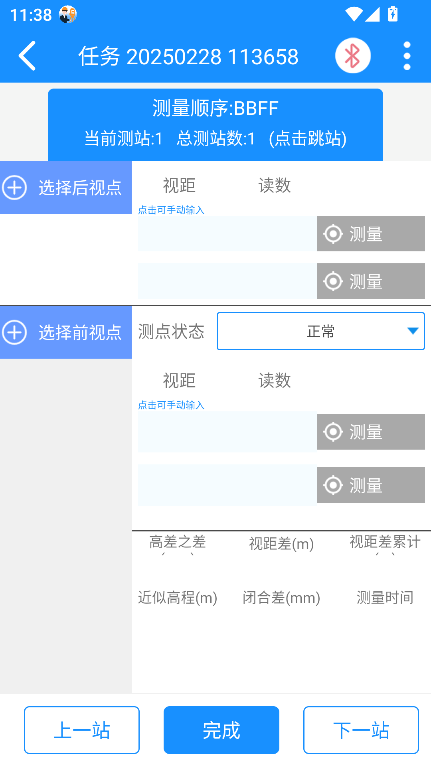
¶ 四.等内水准测量
¶ ①新建水准测量任务
1.点击下方“新建测量任务”按钮,新建水准测量任务;
2.根据您所选水准等级或仪器类型不同所设置参数也可能不同;
2.编辑水准任务测量参数,点击"提交"按钮即可;
3.水准等级:包含一等到四等水准及三等四等单程双转点水准,按照现场实际需求选择相应的测量类型;
4.测量顺序:包括BFFB、FBBF、aBFFB、aFBBF等多种测量顺序;
5.仪器类型:光学水准仪测量时需输入前后尺的上下丝读数,数字水准仪该模式下需输入前视距后视距;
6.首站前后尺常数:首站的后尺尺常数,首站的前尺尺常数;
7.刻划标尺类型,双摆位自动安平水准仪:一二等水准需要选择;
8.光学测微器:三等水准及三等水准单程双转点提供选择;
9.天气、温度、气压:根据现场的实际情况进行选择以及填写,只作为记录,不参与计算;
¶ ②水准测量界面解析
1.点击“选择后视点”选择相应的后视点,根据水准任务设置的类型按提示输入后视点参数;
2.点击“前视点管理”选择相应的前视点,根据水准任务设置的类型按提示输入后视点参数;
3.前视点后视点测量完成后,点击“计算按钮”可以查看计算出来的L、d、h、近视点高差、高差之差等多种数据结果;
4.本站完成测量后,点击下一站进行下一站的测量工作,重复上述操作;
5.最后当所有测站测量完毕后,点击”计算“按钮;
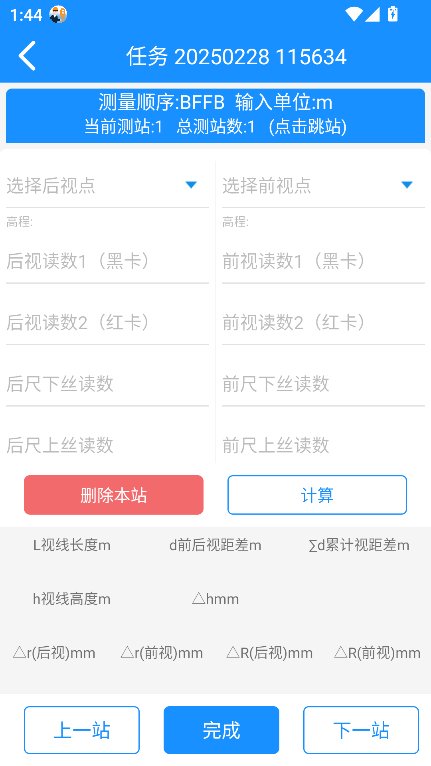
¶ 五.平差结果
1.测量完成后可点击“完成”按钮确认结束水准测量任务;
2.进入平差结果页面,点击最下方“开始平差”按钮,开始平差;
3.确认信息框之后,页面会自动平差出PVV值、单位权中误差、多余观测数以及计算出的点名称+中误差(mm)和高程(m);
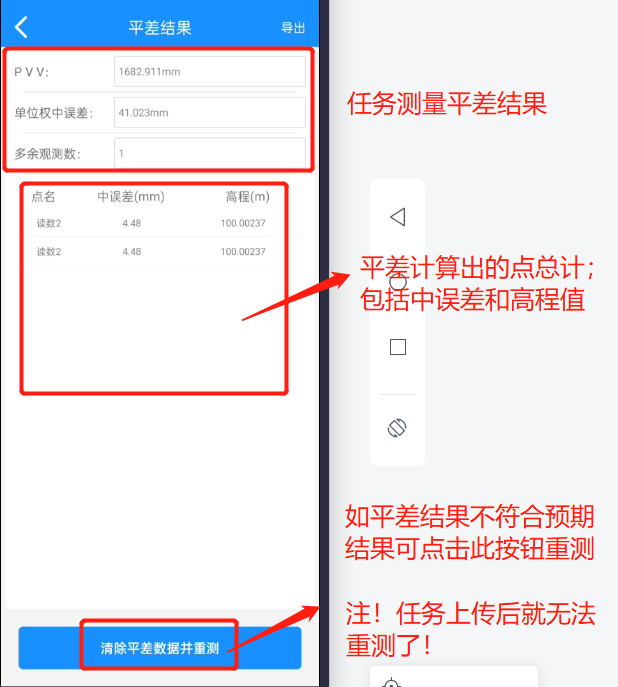
¶ 五.数据上传
1.任务就变为“已测量”状态,此时任务就已经可以上传了,需要注意的是已上传的任务就不能再测量了,需要测量就新建任务再测;
2.APP首页数据上传中可一键上传至致测平台,实现数据的永久存储、查看、导出;
¶ 六.平台功能
1.点击“控制测量”按钮,进入“沉降观测”“等外水准”“等内水准”界面;
2.可查看各个任务详情,支持导出所有已上传数据,也支持手动上传任务数据
3.“沉降观测”“等外水准”任务支持导出各类手簿、DAT文件、GSI文件;
4.在“点管理”的“水准测点”中可查看水准测点的历史变化曲线及变形量;